Adobe Premiere Proのレンダリングを高速化しスピードアップする方法
Adobe Premiere Proでのレンダリングおよびカメラからの動画ファイルのインポートは、パソコンにとって最もリソース負荷の高い作業です。これらの2つの作業をスピードアップする方法が幾つかあります。
SSD(ソリッドステートドライブ)とメモリでパフォーマンスを高速化
Premiere Proの処理速度を上げるためにできる最も重要なことは、パソコンのメモリ(RAM)を最大にして、ハードドライブをソリッドステートドライブ(SSD)に交換することです。
大概のパソコンでは、これら2つのコンポーネントを簡単に交換できます。Adobeもこの方法を推奨しています。
メモリの増設はどのように役立つでしょうか。
レンダリング、動画編集、エフェクト効果の適用、アプリケーションの実行は全てRAMを利用してスムーズな動作を実現しています。レンダリングの場合、パソコンのGPU(グラフィックス プロセッシング ユニット)からのVRAM(ビデオランダムアクセスメモリ)をまず使用しますが、VRAMの容量が無くなるとシステムはパソコンのRAMを使い始めプロセスを引き続き実行します。パソコンに最大許容量のメモリをインストールすることで、全てのプロセスをより高速に実行できるようになります。
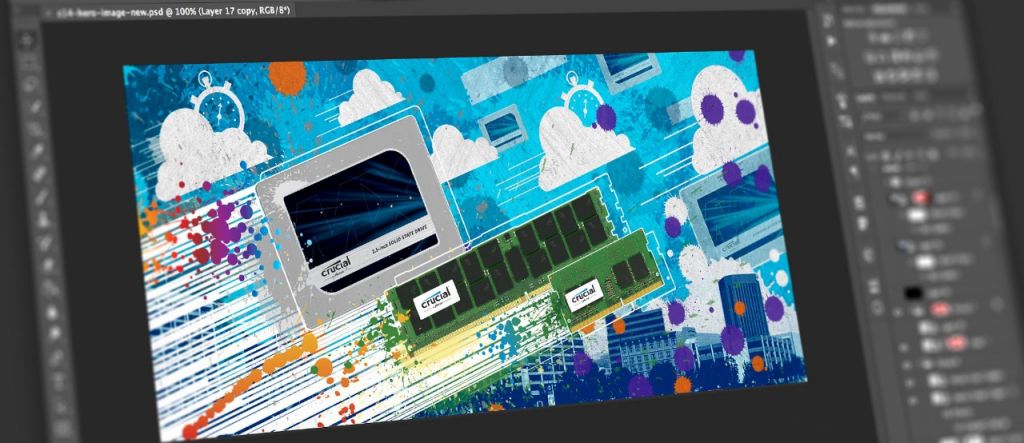
SSDはどのように役立つか
起動、ソースファイルの読み込み、動画のプレビューおよびエクスポート、カメラからパソコンへのファイルの転送、これらは全てストレージドライブを利用します。ストレージドライブが大きく高速であるほど作業するファイルを見つけやすくなります。SSDはHDDよりも起動、ファイル検索、ファイル展開が高速です。フラッシュメモリ(カメラのメモリカードなど)からファイルをHDDに移動するのに時間がかかることがありますが、SSDはメモリカードと同じテクノロジーを使用するため転送はより高速です。SSDを使用すると動画の再生もスムーズになります。
Adobeは、少なくとも1台のSSDを含む最低2ドライブのRAIDを推奨しています。このセットアップによって特定のタスクを各ドライブに割り当て作業を分散することができます。最低限でも外付けストレージドライブがあることで、作業が完了したファイルを現在の作業とは別に保存することができます。
パフォーマンステスト
レンダリング等の様々な処理でのSSDとメモリ増加の効果を確認する為、いくつかの実際のシナリオでハードドライブとSSDおよび2種類のメモリ容量をテストしました。バックグラウンドで実行していたその他のプログラムは、After Effects®、Photoshop®、Illustrator®、Acrobat Reader®、Microsoft® Word®、およびMicrosoft® Outlook®です。
同じパソコンを使用し4つの処理をテストしました。テストしたのは起動、他のアプリケーションを開く、Premiere Proを開く、1分間の動画のレンダリングです。
テスト用の構成は、以下のとおりです。
|
コンポーネント |
仕様 |
|---|---|
|
システム |
HP® Elitebook® 8460p |
|
プロセッサ |
Intel® Core™ i5-2520M 2.50GHz |
|
メモリ |
4GB DDR3-1333(最大容量16GB) |
|
BIOS |
BIOS revision F.06(2011年7月28日) |
|
OS |
Microsoft® Windows® 7 Pro 64-bit |
|
ソフトウェア |
Adobe® Creative Cloud® |
4GBのメモリを搭載したハードドライブを除いて、各構成は3回テストし結果を平均しました。4GBのメモリを搭載したハードドライブは1回のみテストしました。このドライブは基本システム構成であり、デザイン作業には珍しく低容量のメモリが搭載されていたためです。テストは、説明目的のみで行われました。全てのテストはクリーンブートで開始しました。テストで使用されたファイルとアプリケーションのみがディスクにインストール・保存されました。ハードドライブは320GB 7200 rpmの HGST Travelstar®でした。SSDは1TBの Crucial® MX200でした。テストは2016年2月に実施しました。
テスト結果は以下のとおりです。
|
タスク 時間(分:秒) |
HDD 4GB RAM |
HDD 16GB RAM |
SSD 4GB RAM |
SSD 16GB RAM |
|---|---|---|---|---|
|
起動時間 |
01:31 |
01:44 |
00:56 |
01:04 |
|
6つのアプリケーションを開く |
19:30 |
06:30 |
02:01 |
01:39 |
|
Premiere Proファイルを開く |
03:50 |
00:59 |
00:29 |
00:26 |
|
1分間の動画をレンダリングする |
04:27 |
03:20 |
03:10 |
03:02 |
|
合計時間 |
29:18 |
12:33 |
06:35 |
06:11 |
結果は明らかです。“ファイルを開く”と”Premiere Proでの動画のレンダリング”の処理速度を上げるには、SSDに切り替えてパソコンのメモリを増加することが有効です。
インストールする必要のあるRAMの量は、システムによって異なります。 Crucial® Advisor™ツールまたはSystem Scannerツールを使用するとオプションの種類を調べることができます。非常に大きい動画ファイルを使用する場合は、SSDのサイズも影響します。できる限り多くのストレージを入手し、現在の作業ファイルと作業が完了したファイルを分けるためにマルチディスクシステムの導入をご検討ください。
©2018 Micron Technology, Inc. All rights reserved. 情報、製品および仕様は予告なく変更される場合があります。CrucialおよびMicron Technology, Inc.はいずれも、印刷または写真における不備またはエラーについて一切の責任を負いません。Micron、Micronのロゴ、Crucial、およびCrucialのロゴは、Micron Technology, Inc.の商標または登録商標です。Adobe、Adobe Premiere、After Effects、Photoshop、Illustrator、Creative Cloud、およびAcrobat Readerは、Adobe, Inc.の商標または登録商標です。Travelstarは、HGST, Inc.、および米国とその他の国の関連会社の登録商標です。HPおよびElitebookは、HP, Inc.の商標または登録商標です。 IntelおよびCoreは、Intel Corporation、または米国およびその他の国のその子会社の商標です。Microsoft、Windows、Word、Outlookは、Microsoft Corporationの米国およびその他の国における登録商標または商標です。その他の商標およびサービスマークはすべて、その所有者に帰属します。
